Настройка «Корзины» в квизе и оформление карточек товаров
В квизе можно оформить результаты как карточки товаров, если включить функцию «Корзина» в настройках результатов:
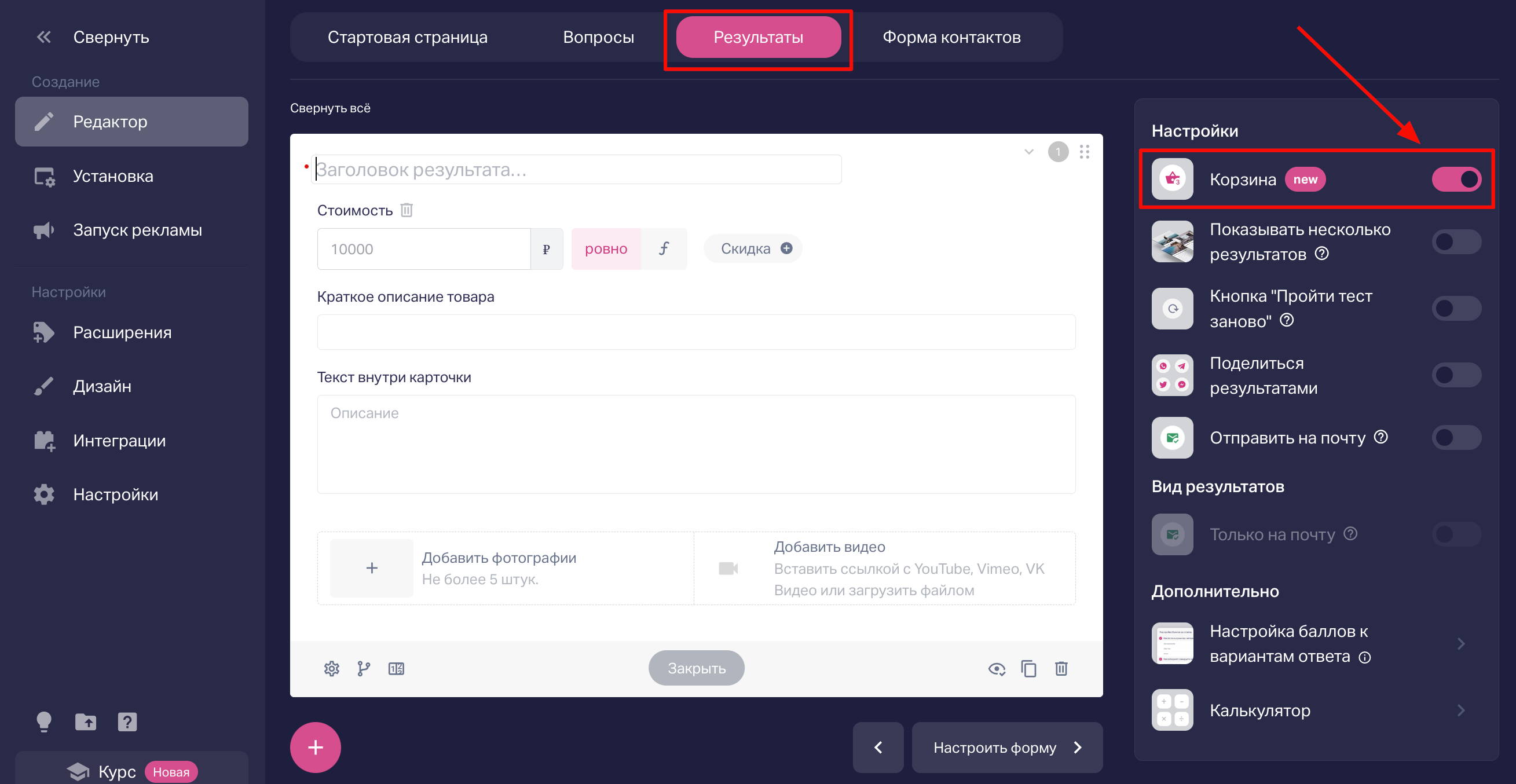
Чтобы включить «Корзину», необходимо:
- создать хотя бы один результат
- поставить результаты до формы контактов
Если результаты были после формы контактов, они автоматически переместятся до формы контактов.
Ещё можно зайти в Расширения и там включить E-com и начать править карточки товаров:
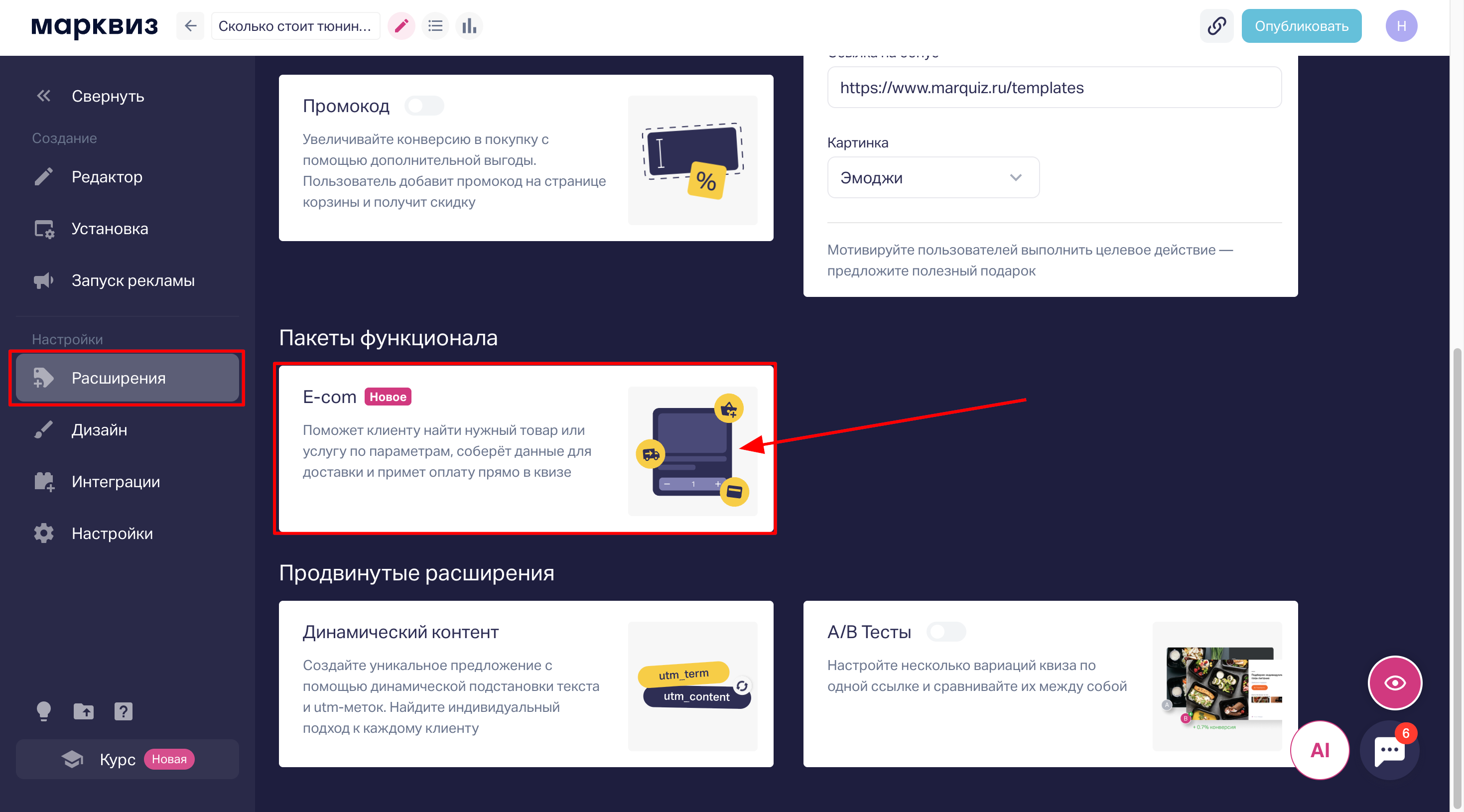
Товары можно добавлять вручную по одному или импортировать в квиз из файлов CSV или Excel. О том, как выполнить импорт из файлов, мы рассказали в отдельной инструкции — «Импорт базы товаров в результаты квиза».
Настройка карточек товаров в квизе
После включения корзины обязательно указать:
- Заголовок, без заголовка результат не сохранится

При необходимости (по желанию):
- Стоимость — можно прописать вручную или настроить «Калькулятор» (инструкция по настройке калькулятора в квизе)
- Краткое описание товара
- Текст внутри карточки товара
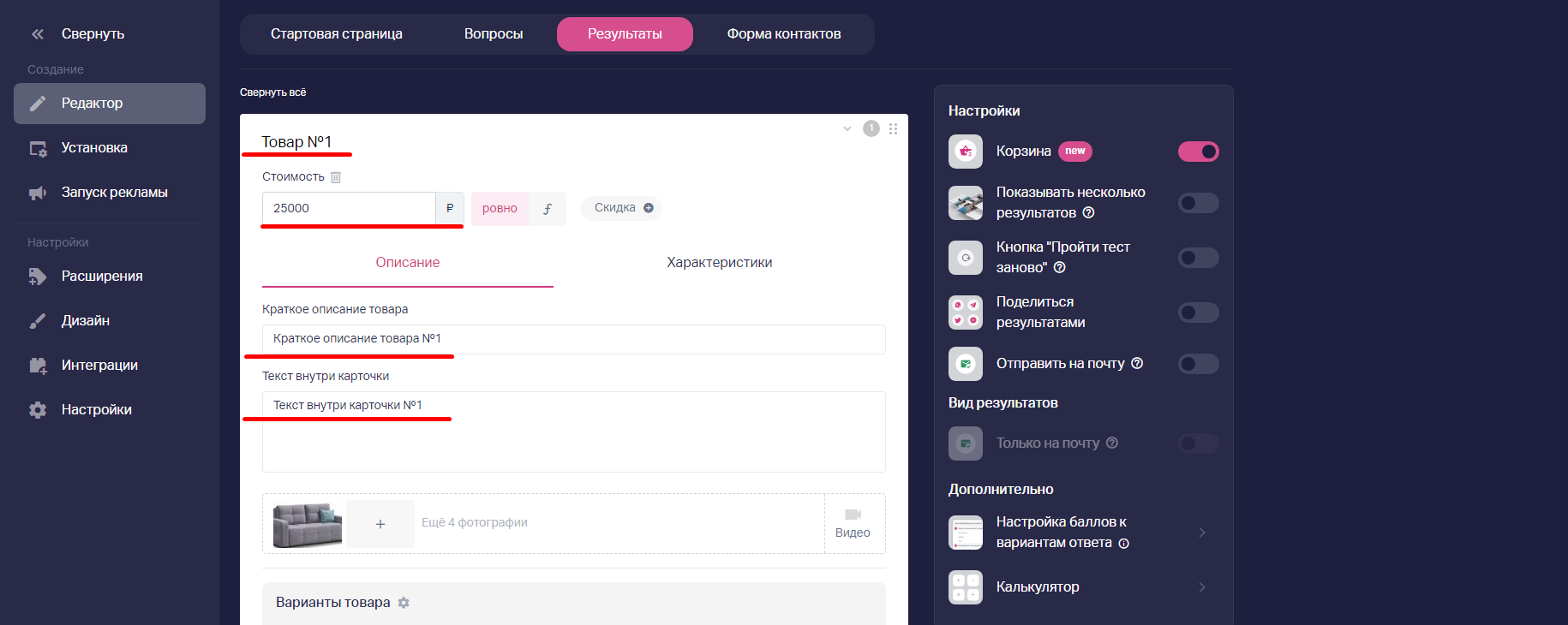
- Характеристики товара (можно добавить максимум 20 характеристик)
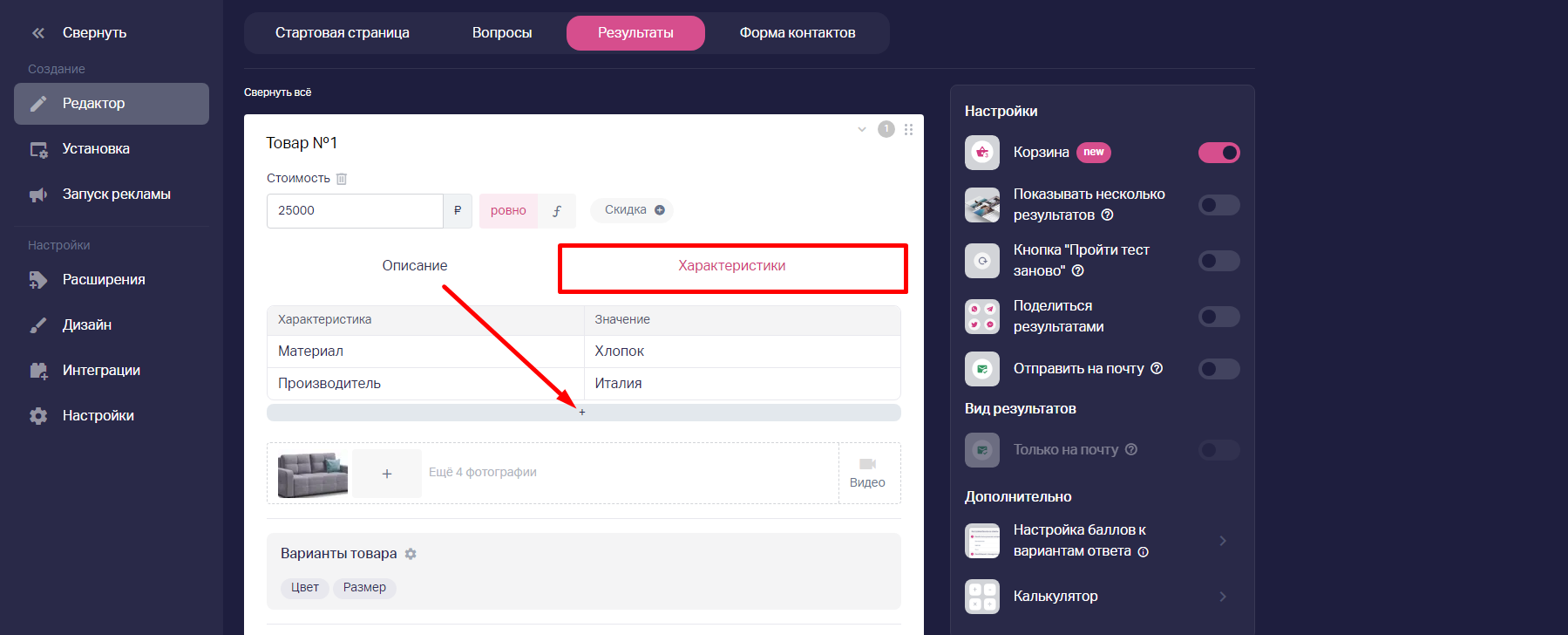
- Варианты товара: необходимо указать название свойства и добавить варианты через enter. Можно выбрать вид кнопок — кнопки, выпадающий список, радиокнопки.
Добавить можно до 10 свойств, например цвет, модель и т.д., и варианты этих свойств до 20 штук (если свойство цвет, то можно указать до 20 вариантов цветов).
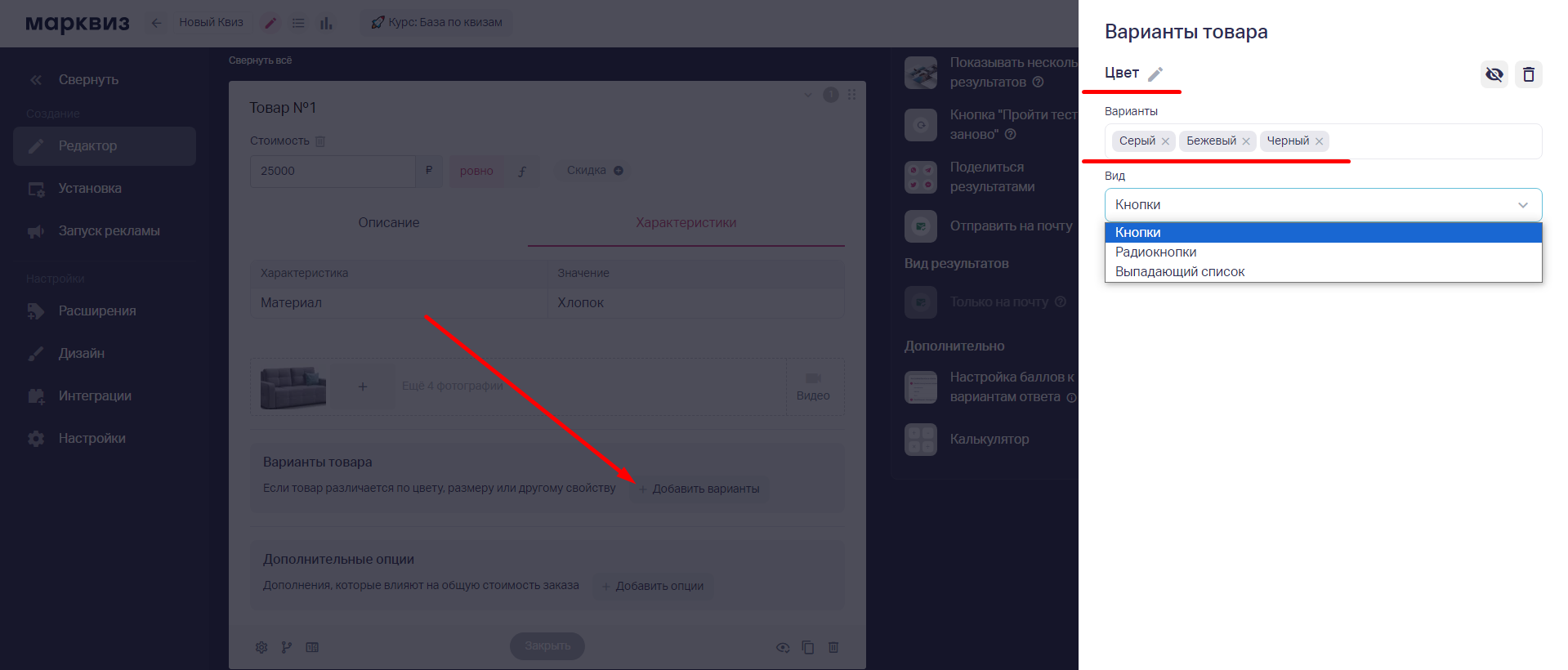
- Дополнительные опции: необходимо указать название опции, прописать значение, стоимость значения.
При активации «Обязательно к выбору» по умолчанию будет выбран первый вариант.
Можно добавить до 5 опций.
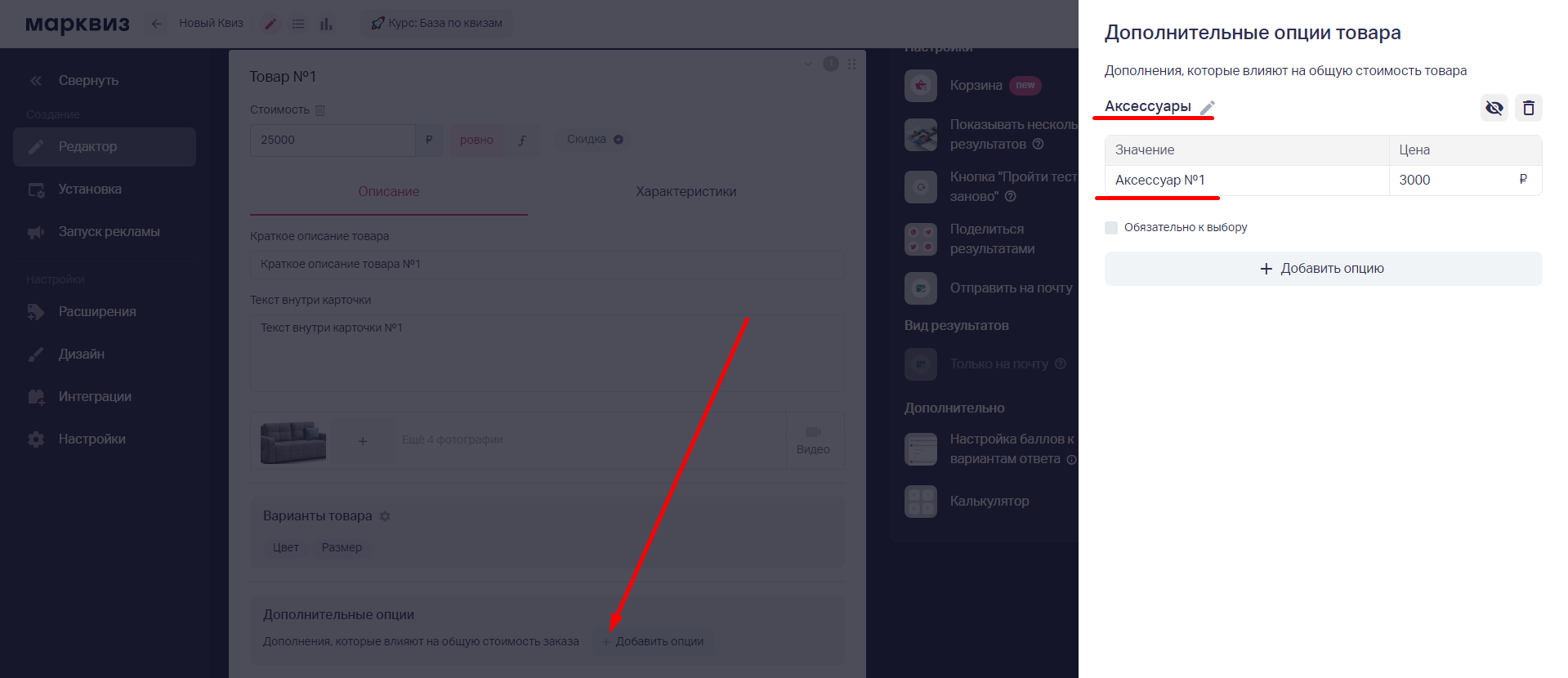
Если настраиваете один результат (товар) в квизе, при прохождении квиза карточка товара отобразится примерно следующим образом:
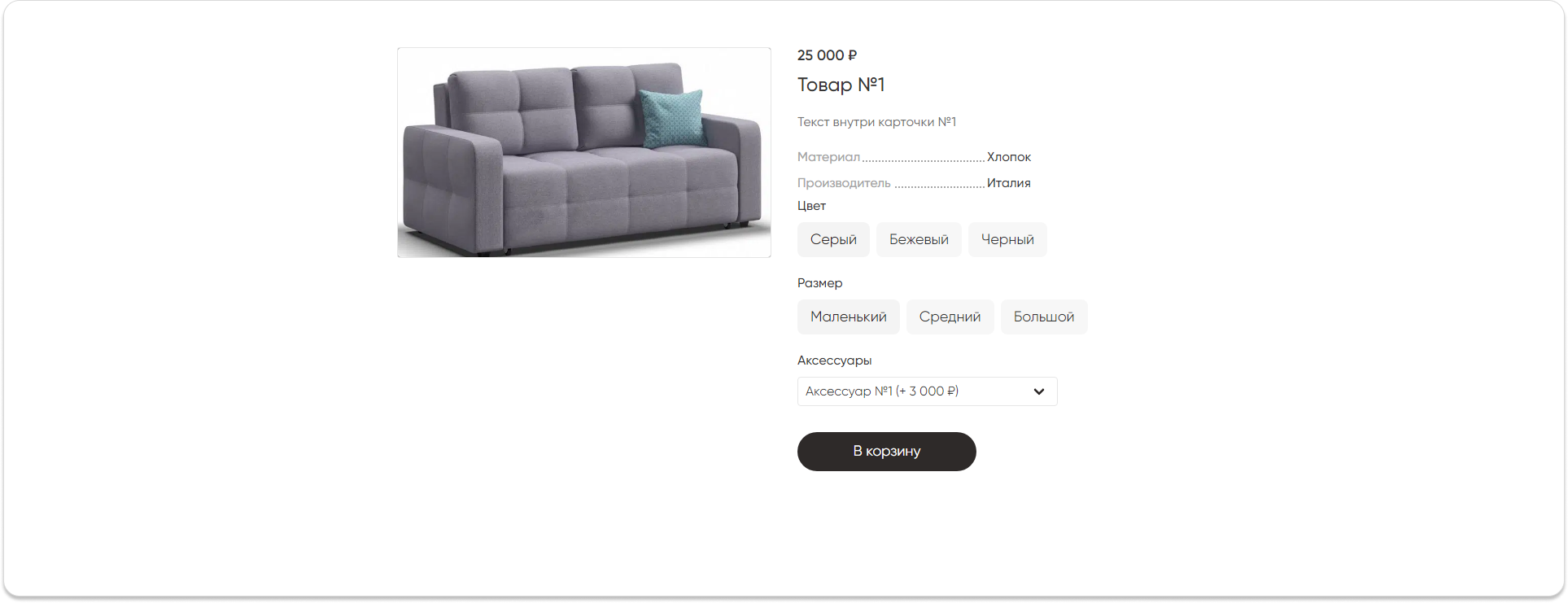
Пользователь сможет выбрать товар, положить в корзину и оплатить его сразу в квизе.
Как подключить эквайринг на квиз, чтобы посетители могли сразу оплатить товар или услугу, рассказываем в нашей статье — https://help.marquiz.ru/article/5077.
Можно создать несколько результатов (товаров) и настроить ветвление вопросов и/или показывать несколько результатов, тогда отображение будет примерно следующее:
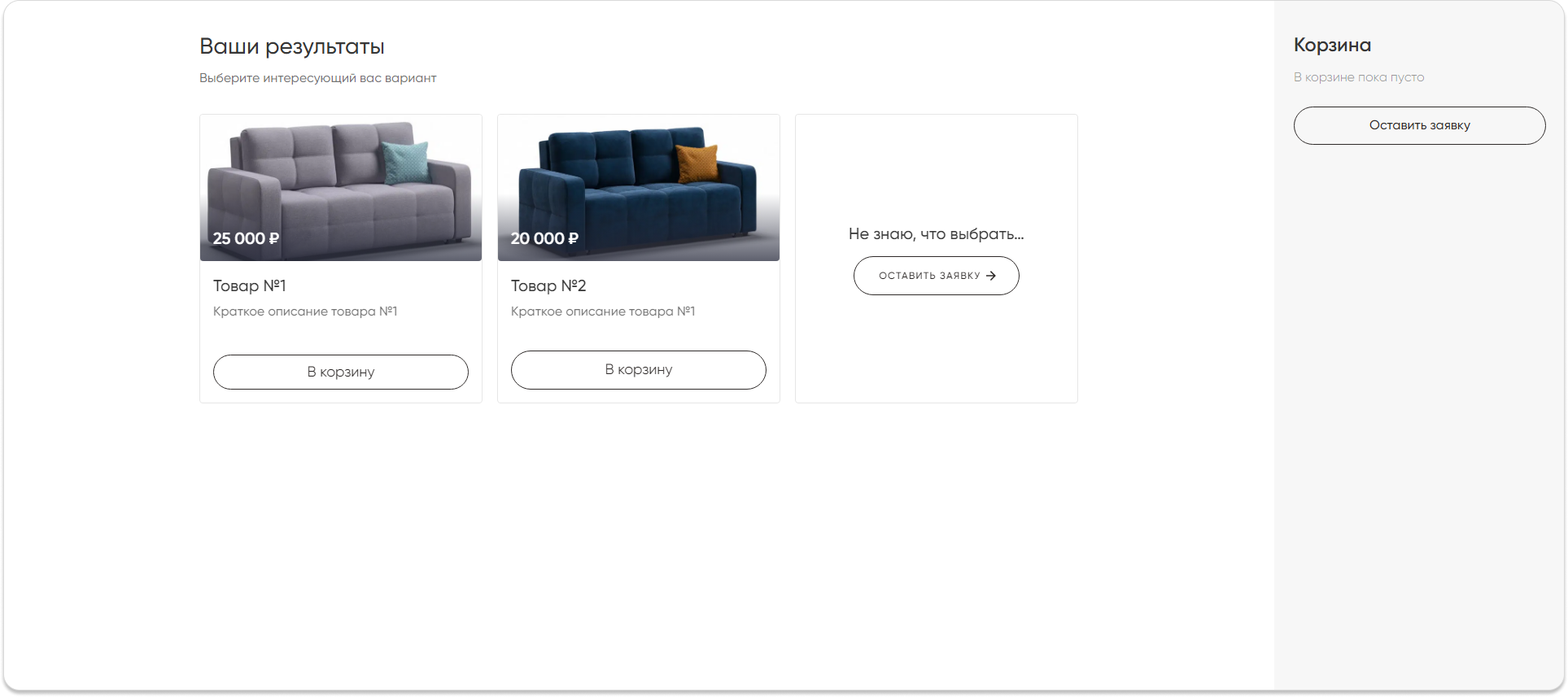
Если пользователь выбрал какой-то товар — положил в корзину:
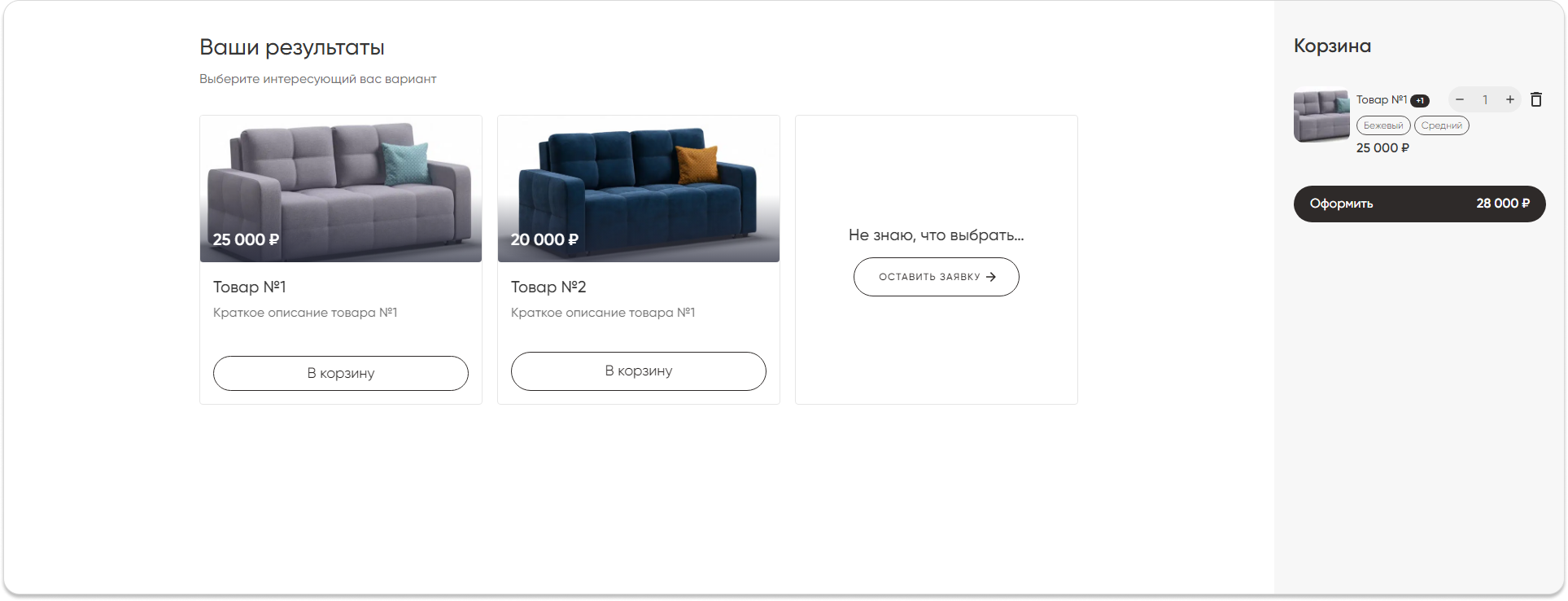
Вывод конкретного товара можно также настроить с помощью баллов — как настроить подсчёт баллов за ответы и показ результатов в зависимости от них, рассказываем в нашей статье: https://help.marquiz.ru/article/539.
Также количество выбранного товара в корзине можно увеличить. Поле «Количество товара» — редактируемое. Пользователь может ввести вручную нужное количество:
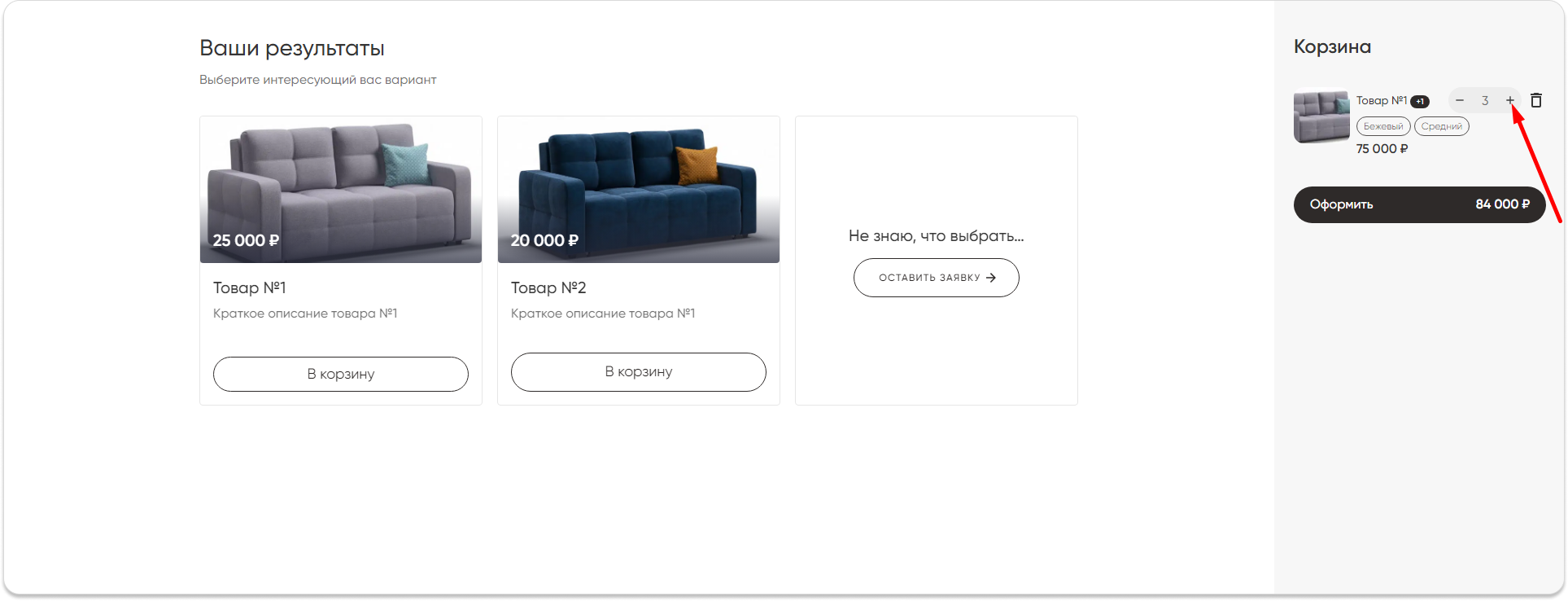
Сам вид страницы с результатами (карточками товара) тоже можно отредактировать. В этой настройке выбираем пропорции контента — то, в каком формате будут отображаться изображения в карточке товара:
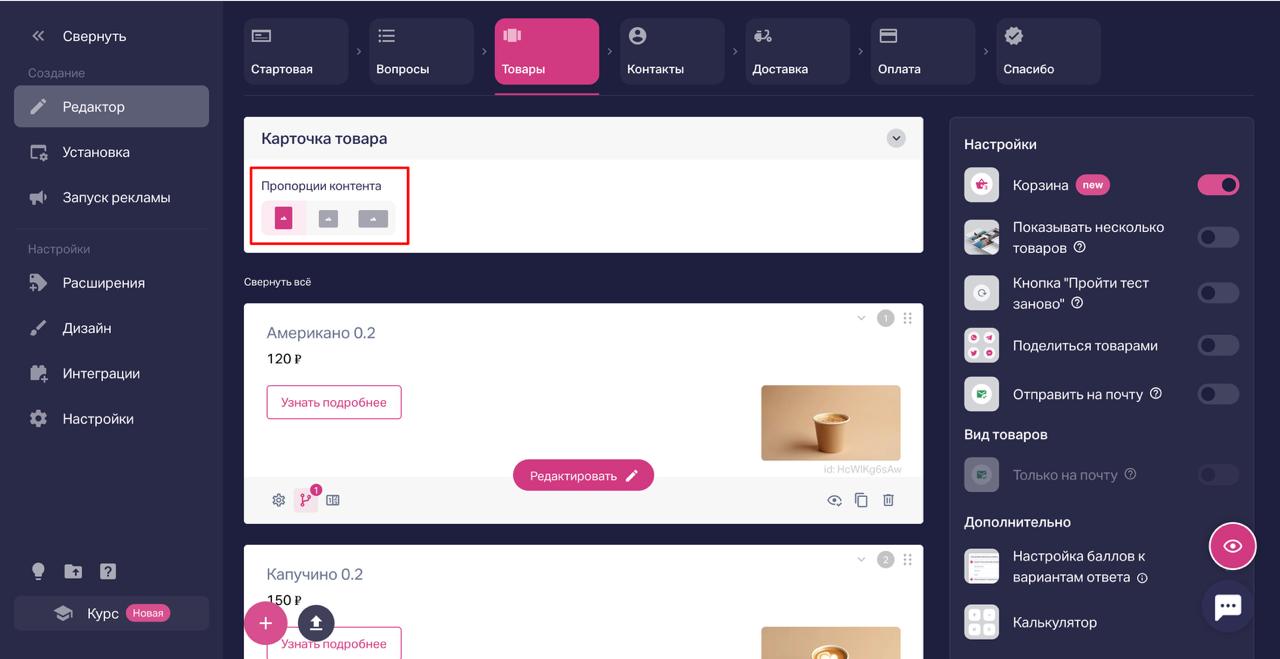
Если включите настройку «Показывать несколько результатов», то также можно будет выбирать формат отображения списка результатов: горизонтально или вертикально.
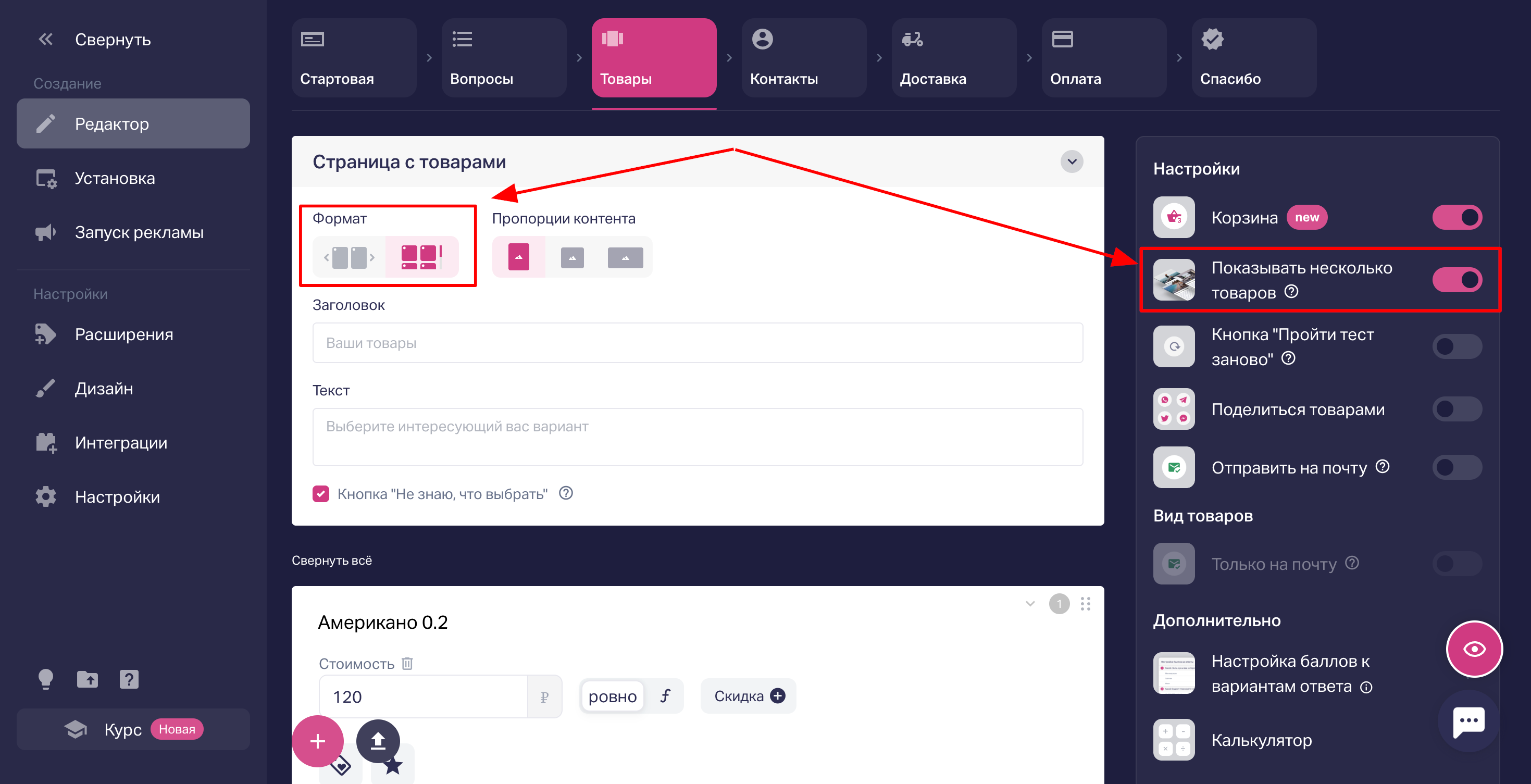
Тут же есть настройка включения кнопки «Не знаю, что выбрать», если при прохождении квиза пользователь не выбрал товар и нажал на эту кнопку, то он попадет на форму контактов.
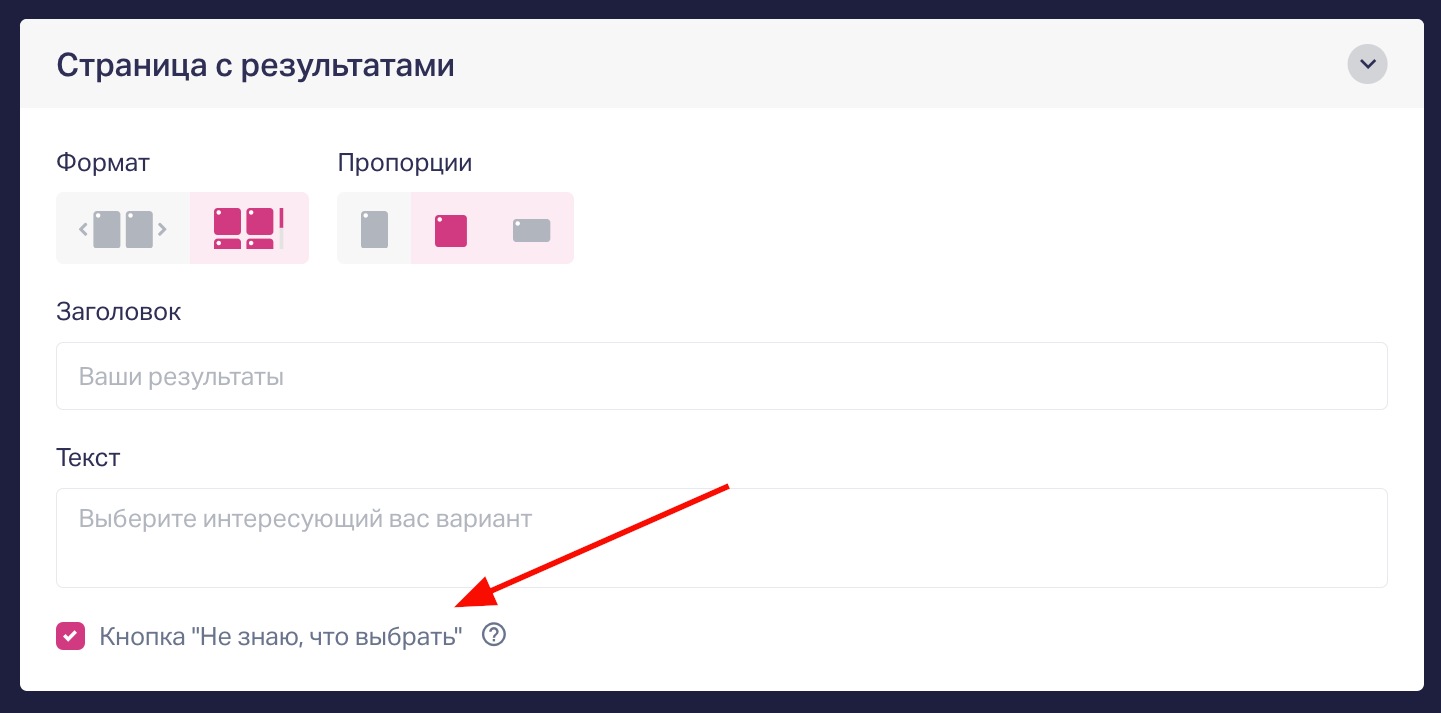
В настройках самого результата можно указать артикул товара в вашей системе учёта. При заполнении этого поля артикул будет отображаться в карточке товара.
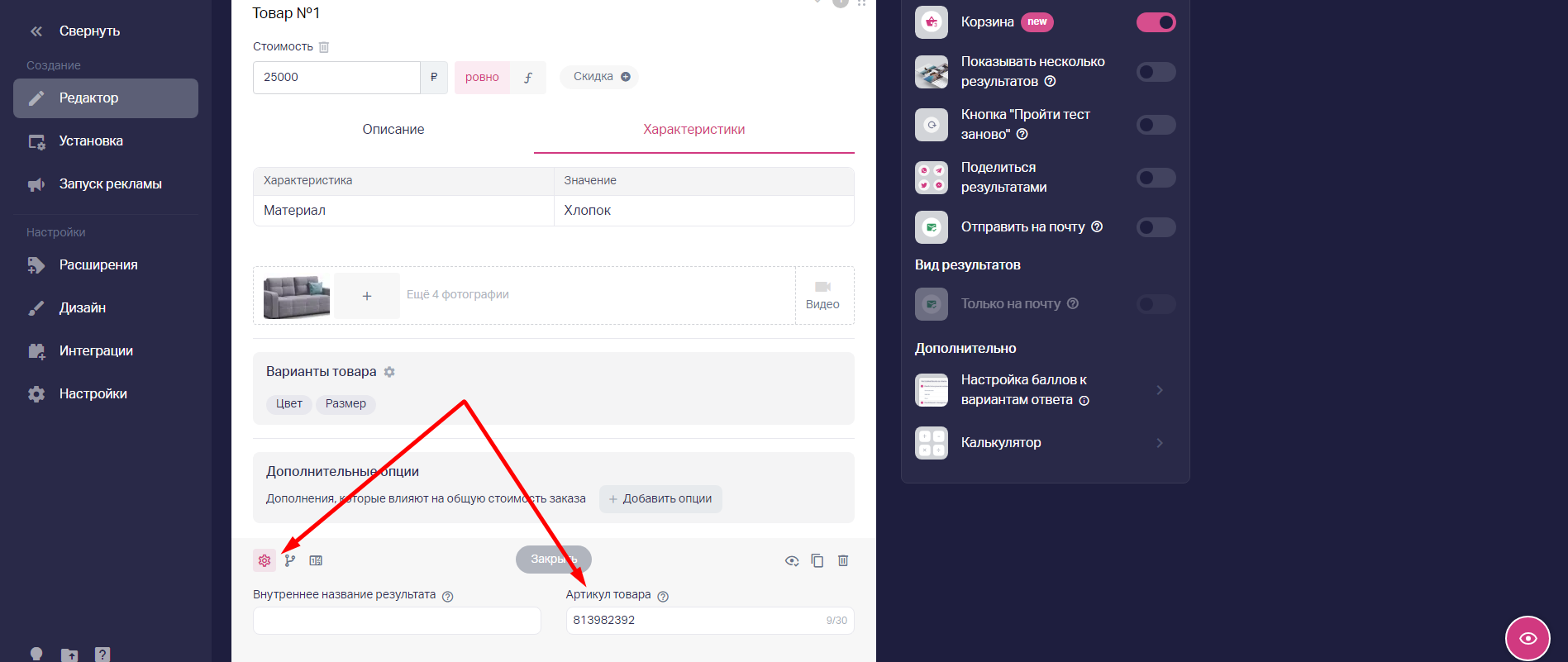
Важно: при включенной функции «Корзина» пропадает настройка переадресации с результата.
После того как пользователь выбрал нужный ему товар и переходит к оформлению заказа, в форме контактов его заказ также будет отображаться:
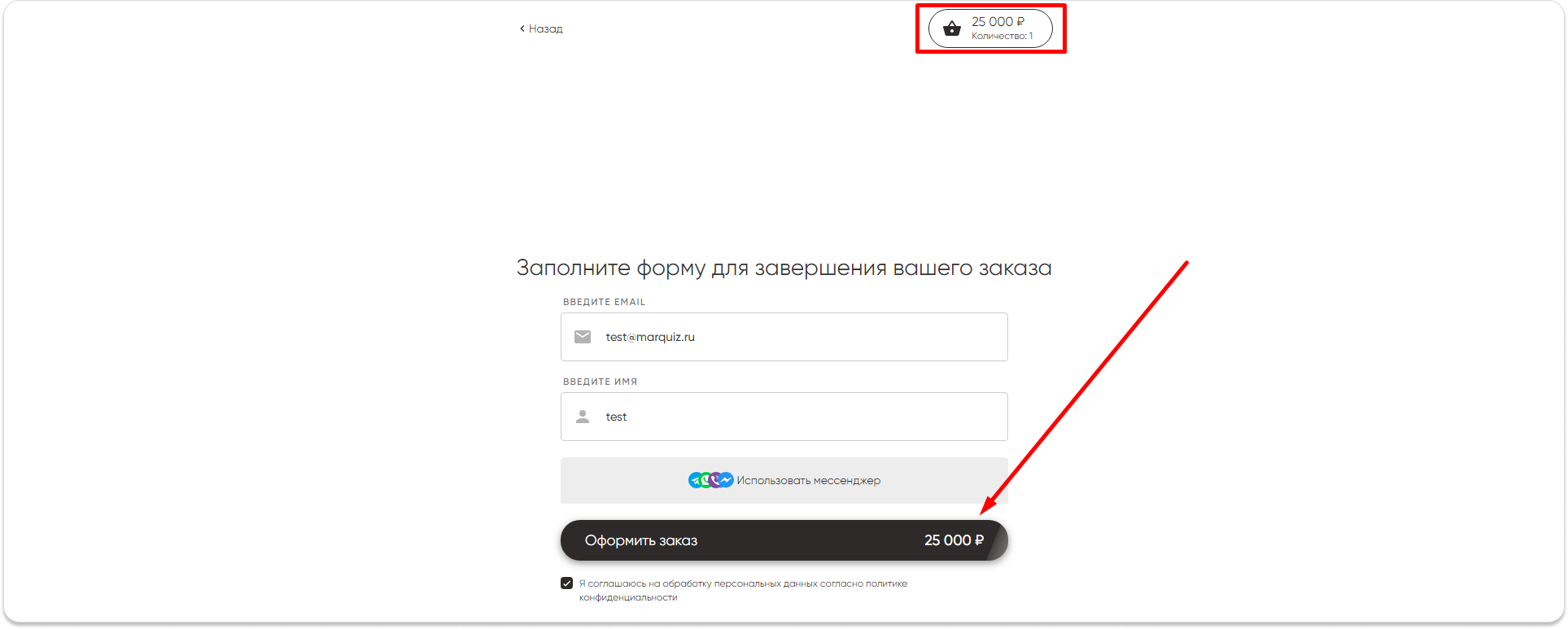
И здесь пользователь также может подкорректировать свой выбор:
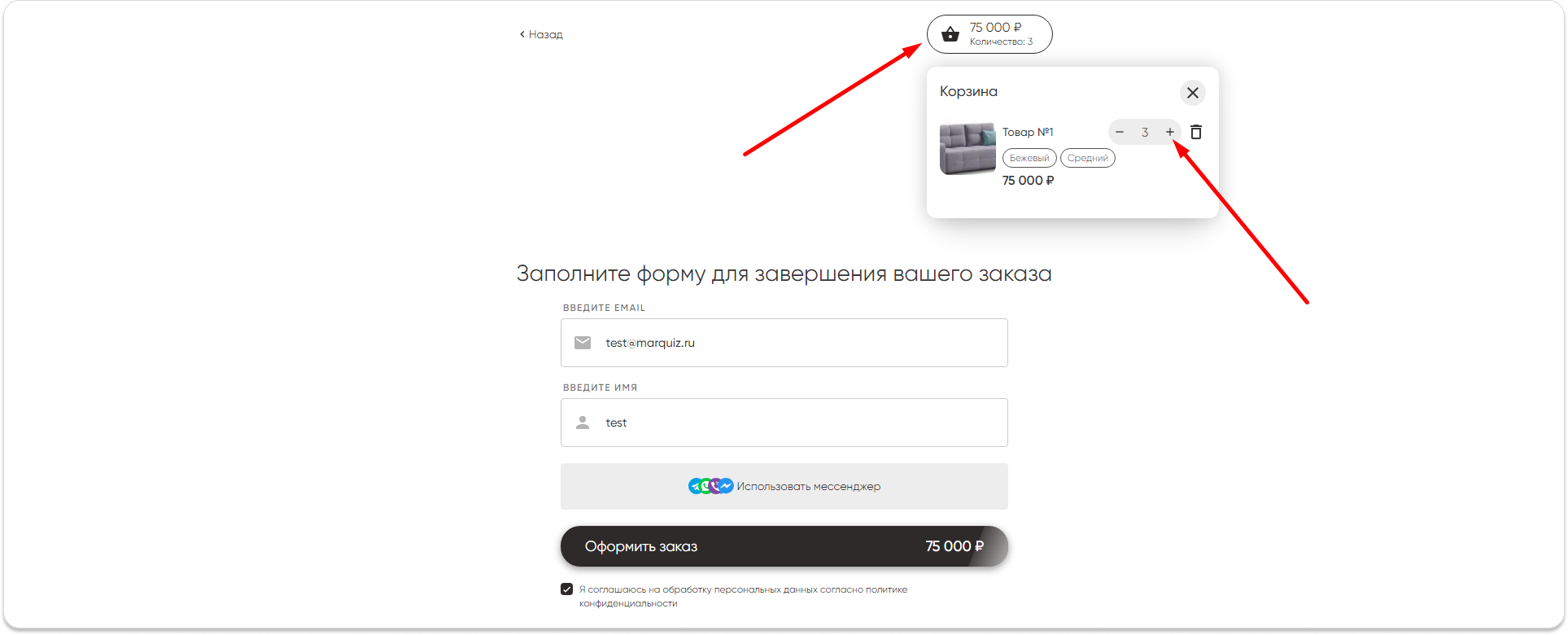
В заявке отобразится вся информация о выбранном товаре, а также о предложенных товарах. Если будет подключён эквайринг для оплаты сразу в квизе, то статус оплаты также будет отображаться в заявке (Оплачено/Не оплачено).
Эти же данные будут отправлены на почту пользователю, если настроена отправка результатов (товаров) на почту после прохождения квиза.
Дополнительные возможности
Чтобы повысить привлекательность товаров вы можете добавить бейдж и рейтинг, что увеличит их ценность для покупателей и стимулирует продажи. Эти настройки доступны в карточке товара.
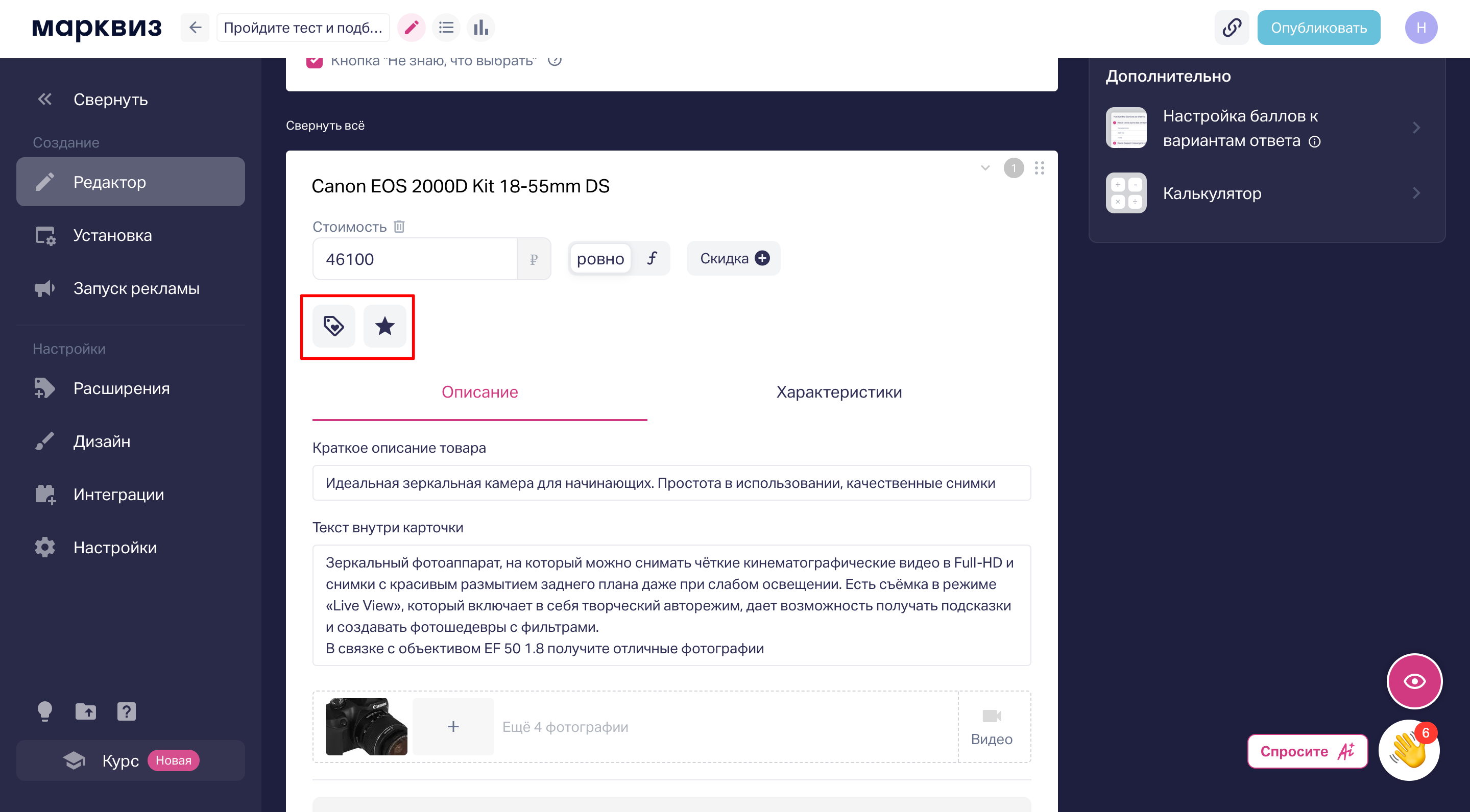
Как настроить бейдж:
Включите отображение бейджа, активировав соответствующую галочку
Выберите подходящую иконку из предложенных вариантов
Настройте цвет отображения
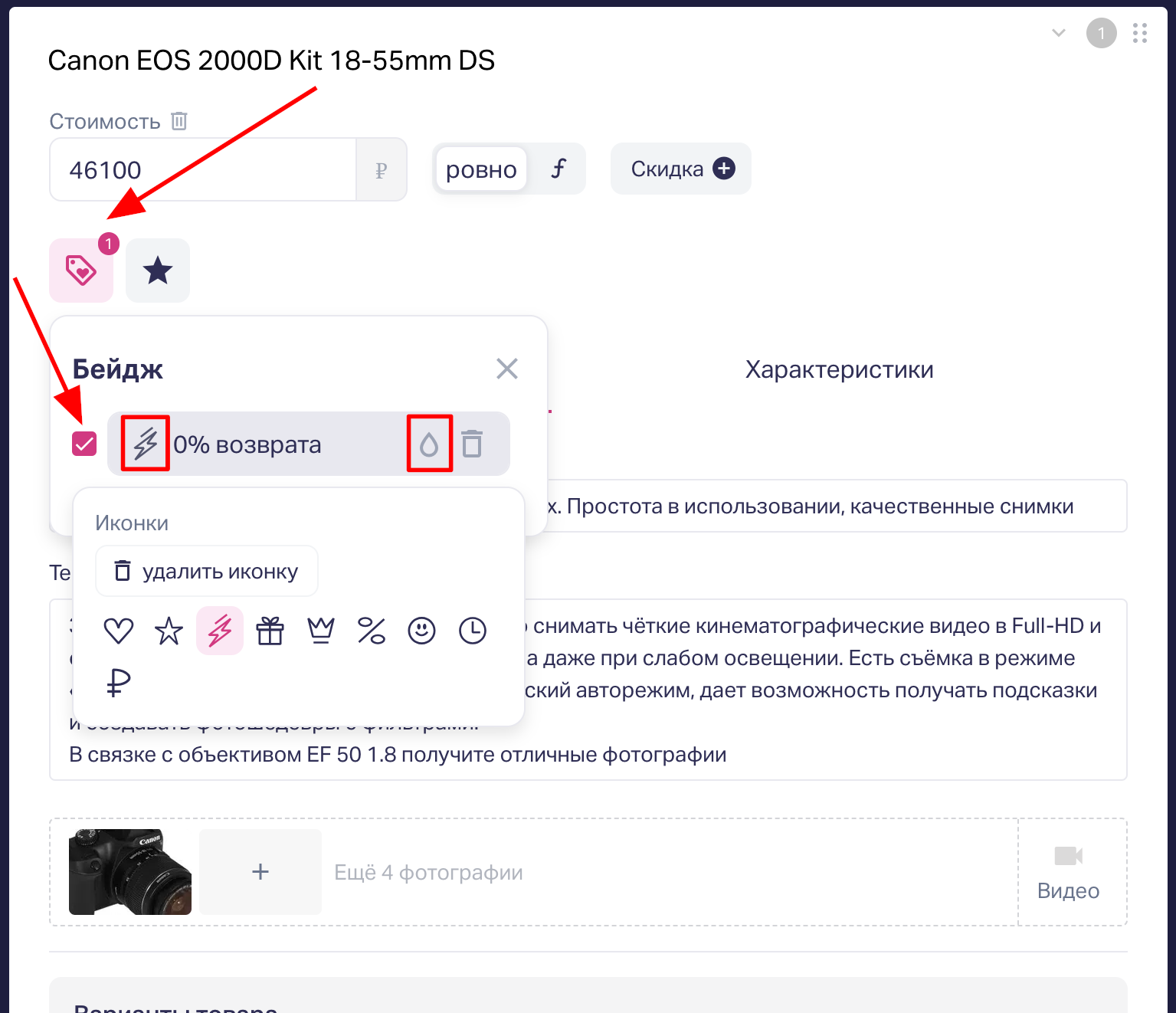
Как добавить рейтинг:
Просто укажите числовое значение рейтинга товара (например, 4.8). Система автоматически отобразит его.
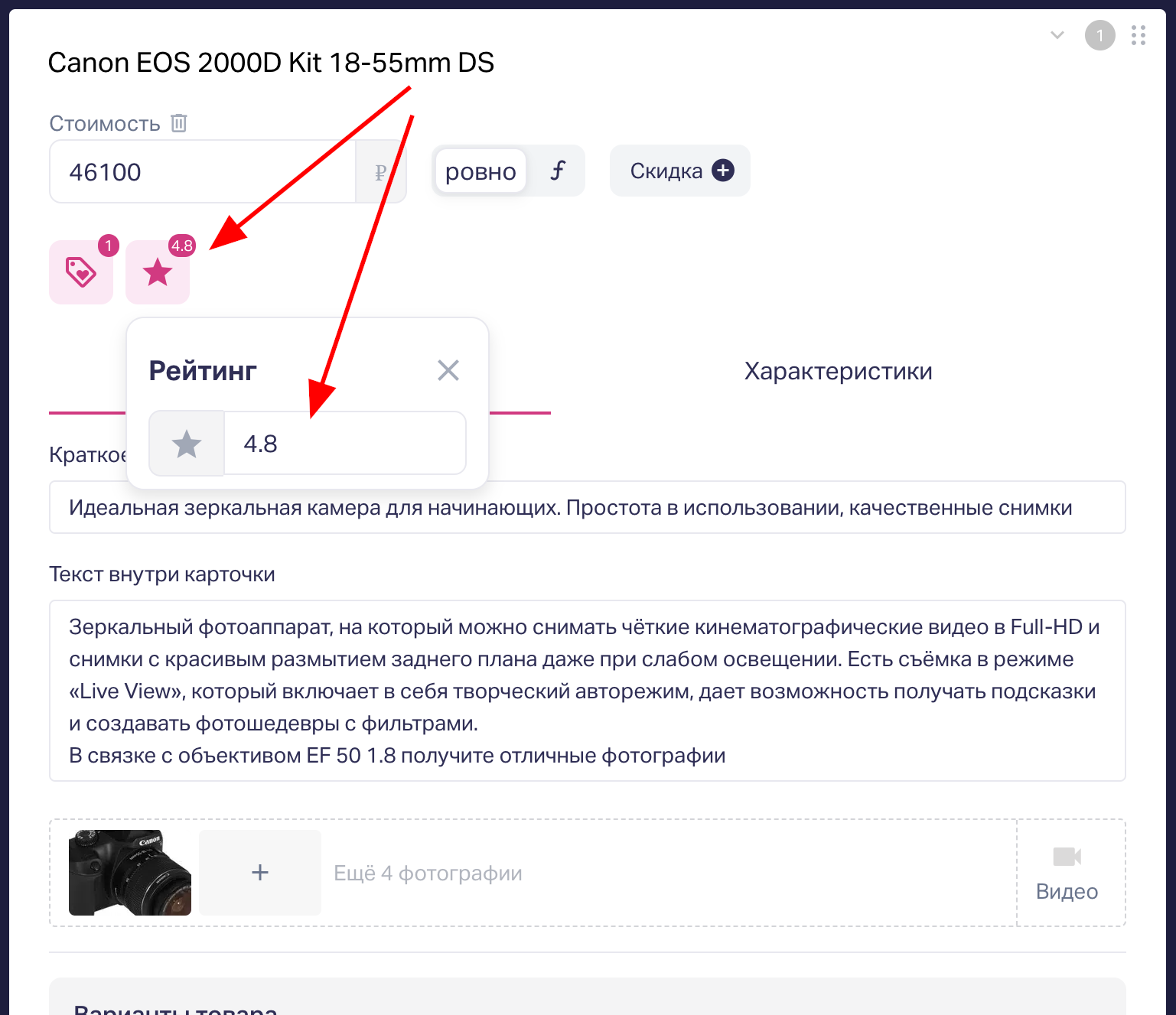
Пример отображения «Бейджа» и «Рейтинга» в квизе:
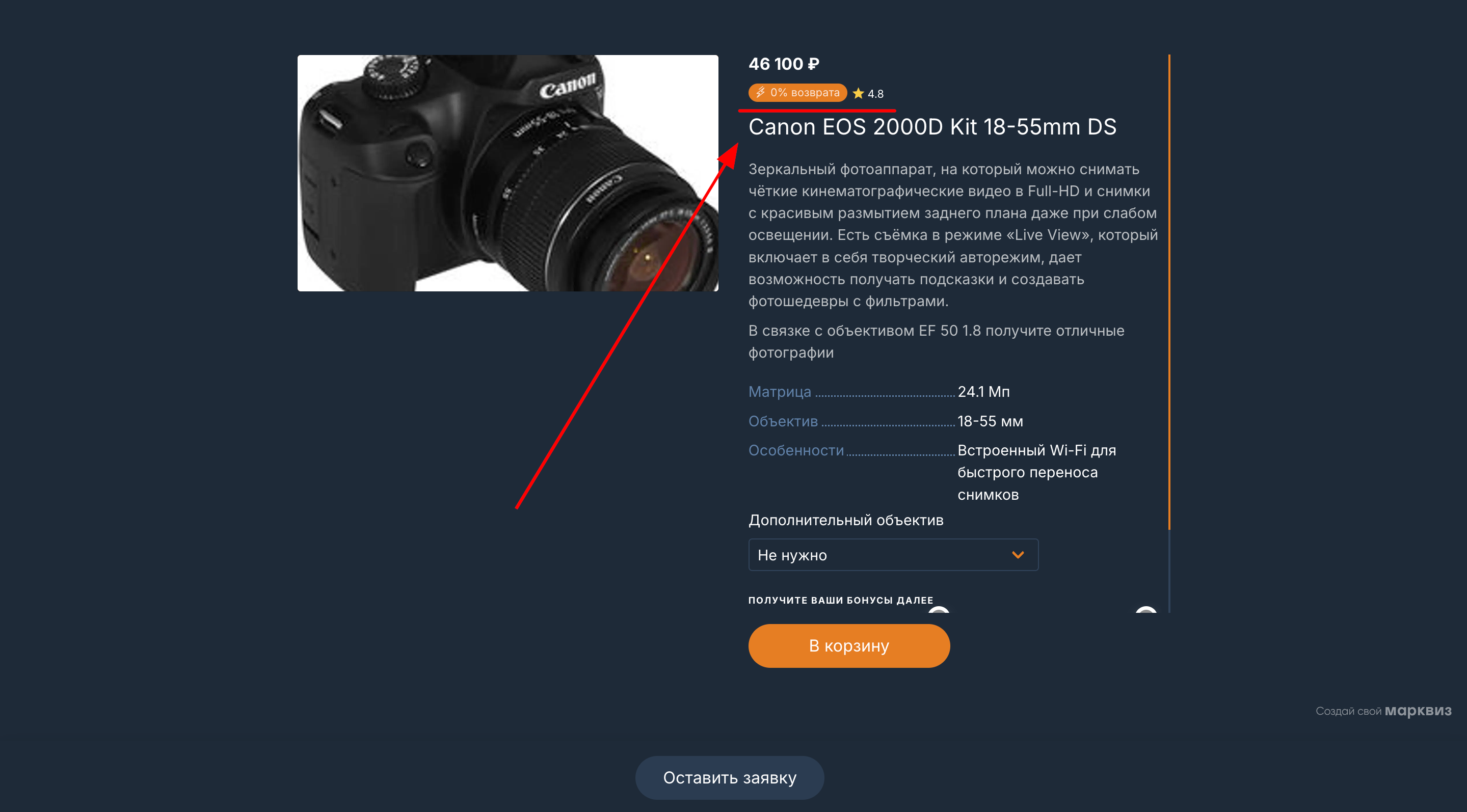
Как добавить промокод на товар
В разделе «Расширения» доступна возможность создания промокодов:
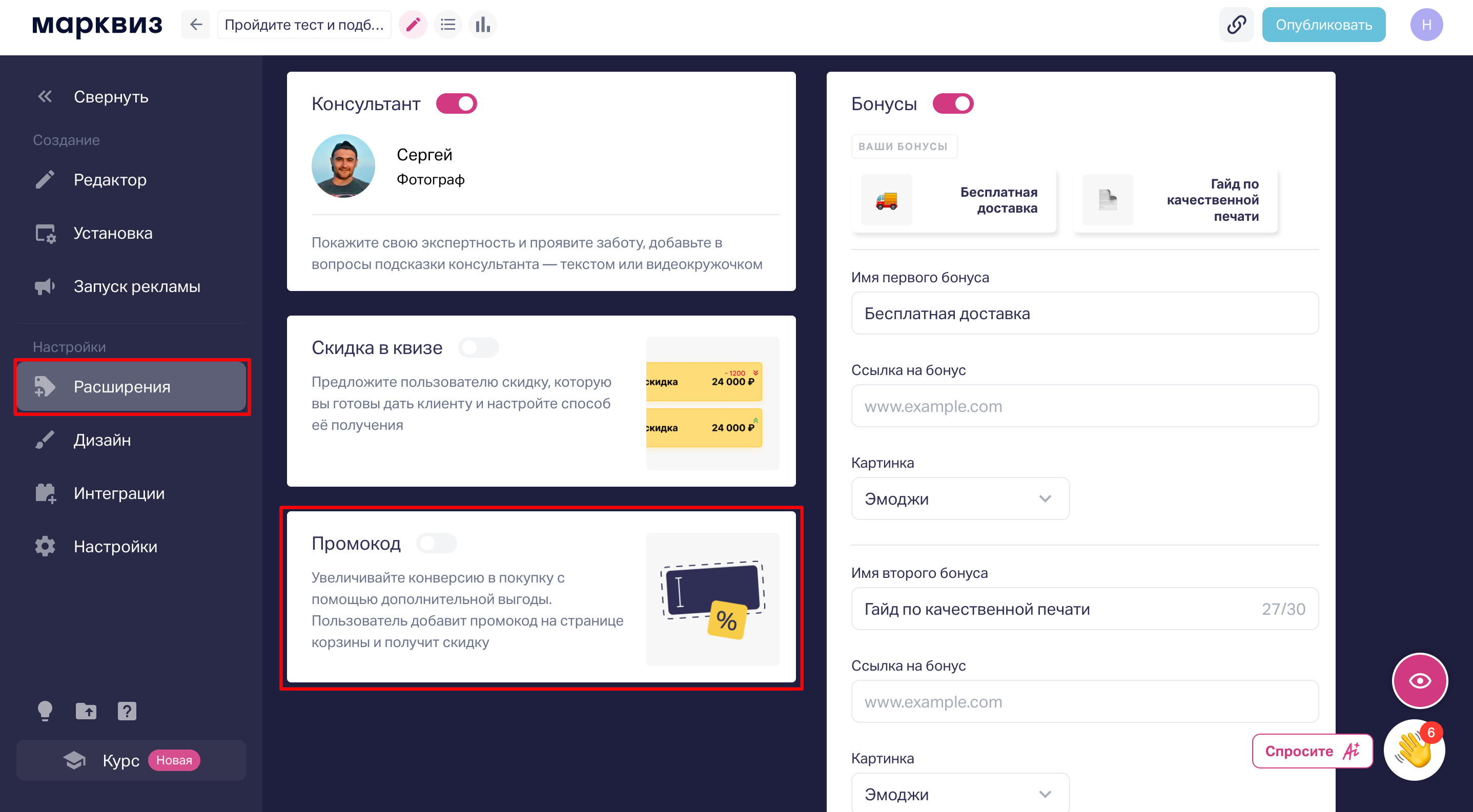
Добавьте один или несколько промокодов
Для каждого промокода укажите:
Код (например, "SALE")
Размер скидки (в процентах или фиксированной сумме)
Сохраните изменения и опубликуйте квиз
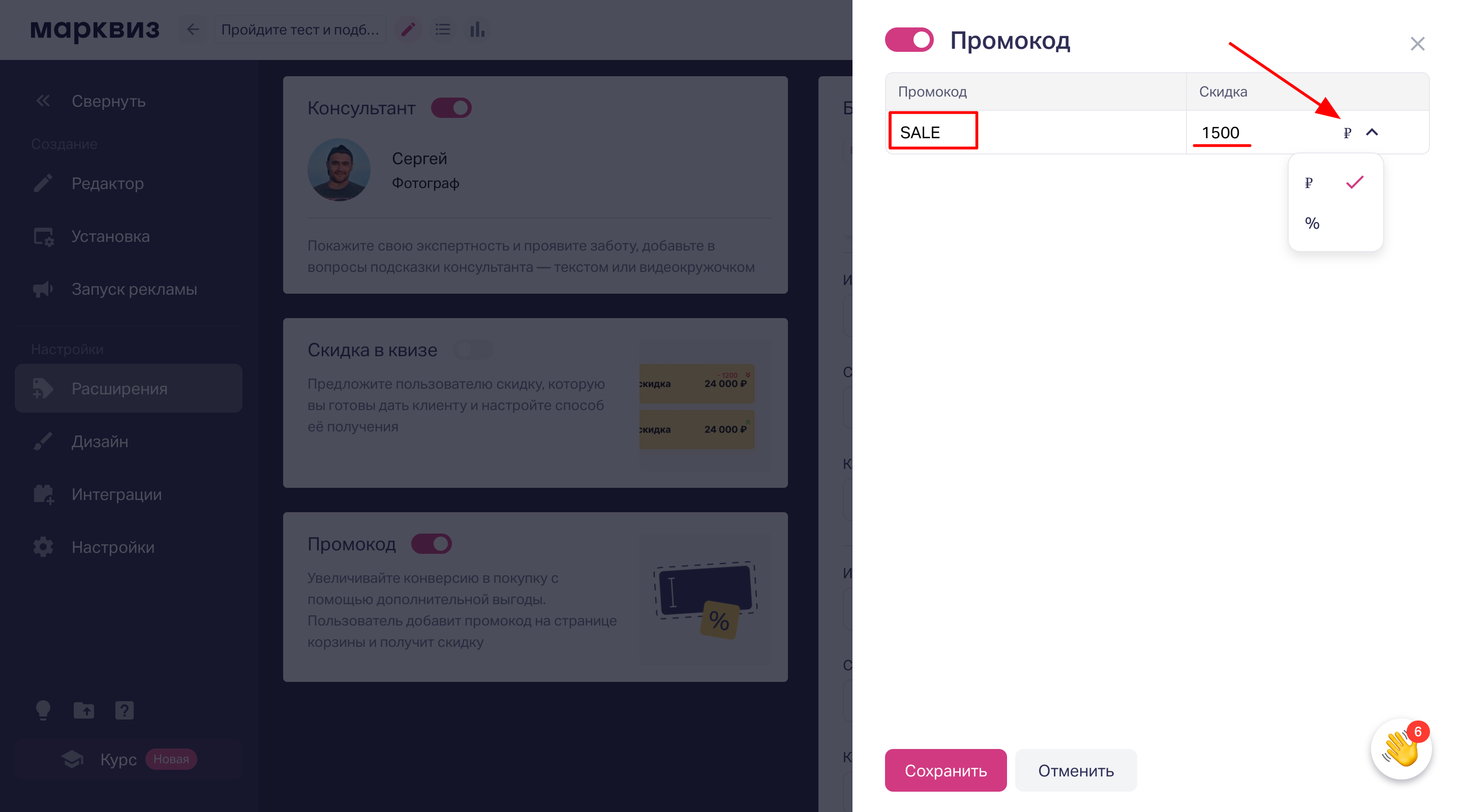 Пользователи смогут применить промокод непосредственно в корзине во время прохождения квиза. Введённый код автоматически пересчитает итоговую сумму с учётом скидки.
Пользователи смогут применить промокод непосредственно в корзине во время прохождения квиза. Введённый код автоматически пересчитает итоговую сумму с учётом скидки.
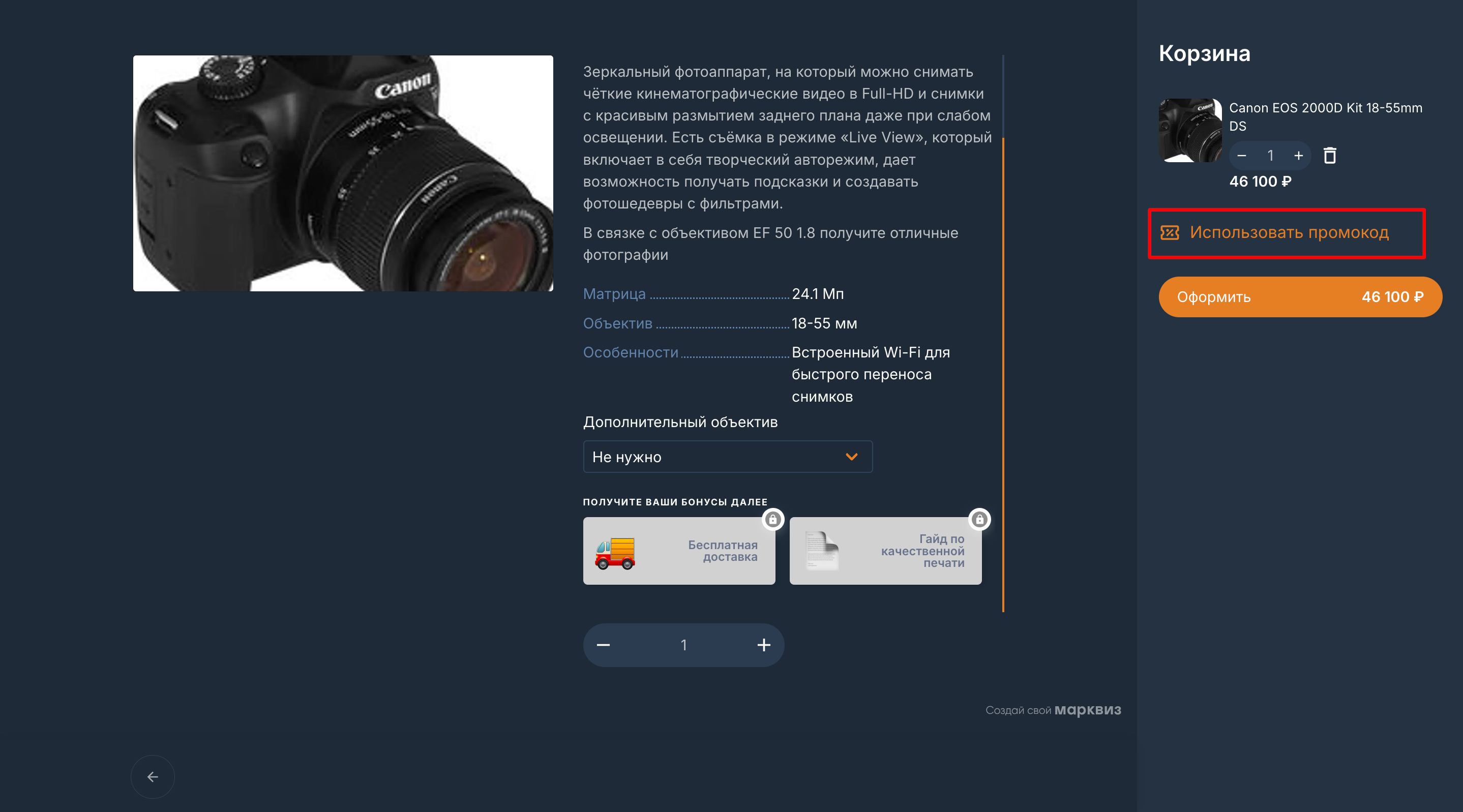
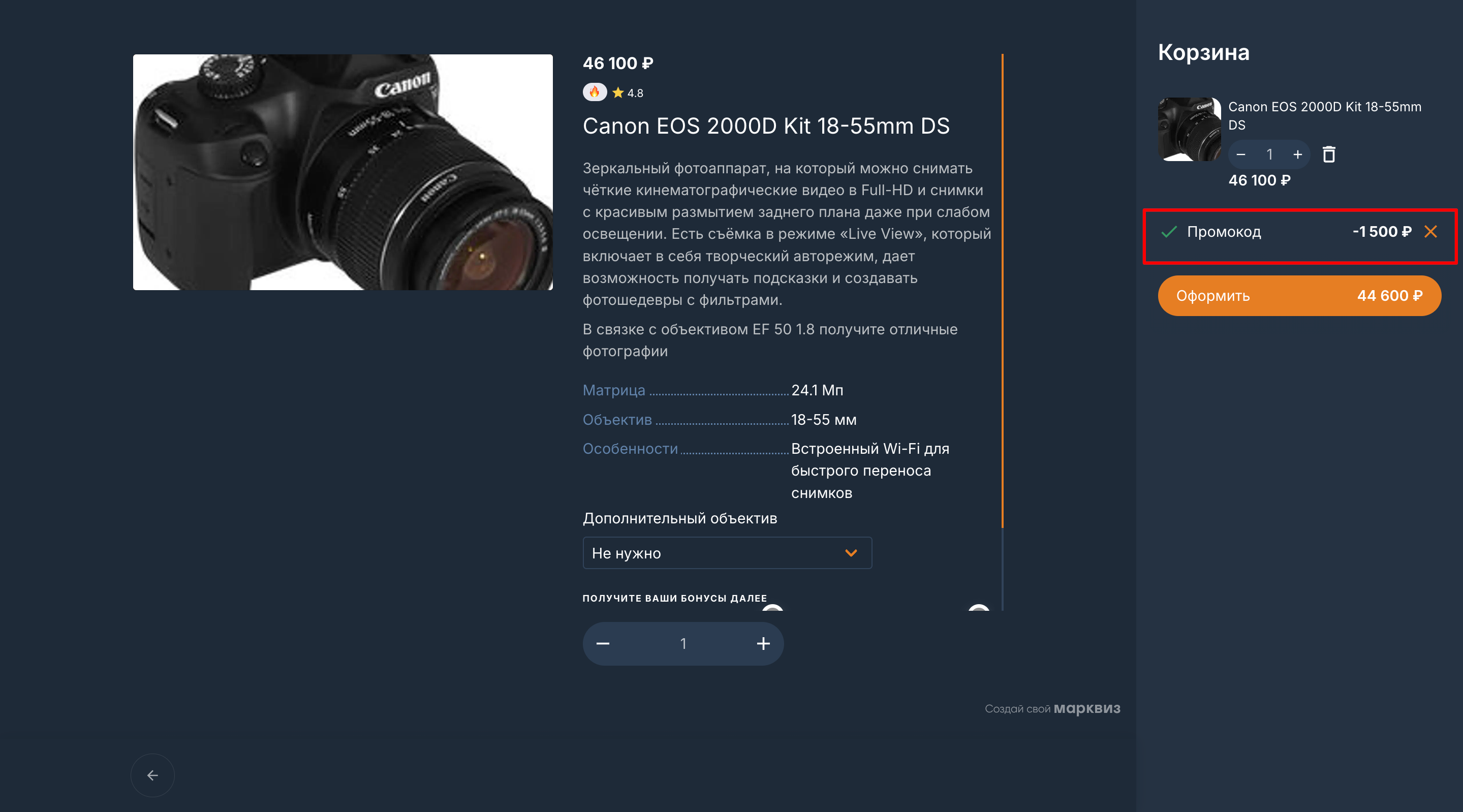
Если не получается что-то настроить, вы можете:
- написать в чат поддержки. Он находится в правом нижнем углу;
- записаться на созвон к старшему менеджеру, мы пошагово объясним и покажем, как настроить квизы. Записаться на созвон — https://calendly.com/nad-mauter/30min
